İlan
Birisinin videonuzu kopyalayıp kendisinin olduğunu iddia edip potansiyel olarak izleyicileri ve gelirleri çalabileceğinden korkuyor musunuz? Ya da videolarınızı markalaştırarak biraz daha fazla ilgi ve tanıtım yapmak istersiniz? Bir cevap filigran kullanmaktır.
bir filigran bir videoyla çakışan hareketsiz bir görüntüdür. Videonun tüm boyutunu kaplayabilir, videonun ortasında oturabilir veya köşelerden birinde düzgün bir şekilde dinlenebilir. Opak olabilir, ancak çoğu zaman videonun kendisine müdahale etmeyecek şekilde şeffaf olacaktır. Filigranlar genellikle bir tür logodur, ancak metin de olabilir.
Filigran yazma genellikle video oluşturulmadan hemen önce video düzenleme aşamasında yapılır. Ancak, filigran gerektiren bitmiş bir videonuz varsa ve video düzenleme imkansız değildir. İşte işi halletmenin bazı ücretsiz yolları.
Windows Movie Maker
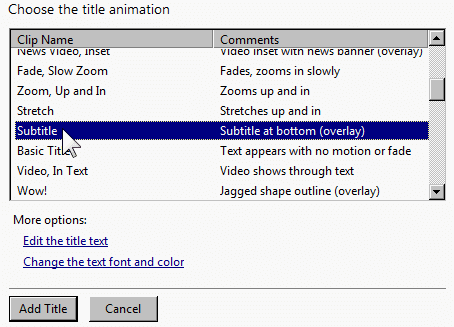
Windows Movie Maker Microsoft’un Windows Essentials araç paketinin bir parçası olan ücretsiz bir programdır. Sony Vegas ve Adobe Premiere gibi endüstri standartları kadar tam özellikli ve güçlü mü? Hayır, uzun bir atışla değil, çoğu sıradan video editörleri için yeterince iyi. Hızlı bir filigran eklemek için bir tutamdaysanız da çalışır.
Bu program her iki filigran türünü de işleyebilir: görüntüler ve metinler. Görüntüler için yalnızca PNG ve GIF formatlarını işleyebilir ve alfa saydamlığını desteklemez. Ayrıca, görüntüyü istediğiniz gibi konumlandırmak için XML dosyaları oluşturan harici bir araç (Windows Logo Konum Belirleyicisi) kullanmanız gerekir. Neyse ki, metin filigranları çok daha kolay.
Tam bir adım adım ilerlemek istiyorsanız, hakkındaki makalemize göz atın. Windows Movie Maker ile filigran ekleme Windows Movie Maker'da Videolarınızı FiligranlamaÇalışmanızı korumak, daha belirgin hale getirmek ve profesyonel bir dokunuş eklemek istiyorsanız, filigranınızı eklemeyi düşünmelisiniz. Daha fazla oku . Hem görüntü hem de metin filigranlarını kapsar.
VirtualDub
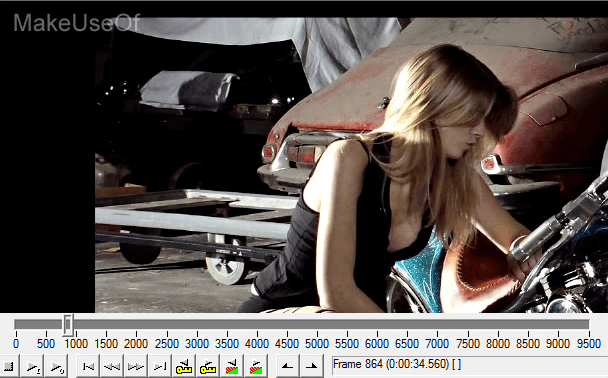
Windows Movie Maker gibi, VirtualDub video dosyalarını düzenlemek ve değiştirmek için ücretsiz bir araçtır. Sıradan kullanıcıların çoğu, Internet'e yüklenmeye hazır hale getirmek için video klipleri kesmek, kırpmak veya birleştirmek için VirtualDub'u kullanır, ancak program bazı gelişmiş özellikler 7 Video Düzenleme Görevleri VirtualDub Kolayca İşliyor [Windows] Daha fazla oku olağan görevlerin ötesine geçiyor ve işe yarıyor. Filigran bunlardan biri.
VirtualDub’ın filigranı, birinin oluşturduğu belirli bir filtreden yapılır. Tek yapmanız gereken filtreyi indirmek ve kullanmak istediğiniz filigran görüntüsüyle yapılandırmaktır. Buna danışın YouTube eğitimi bunun adım adım nasıl yapılacağını öğrenmek için, filtrenin yalnızca 24 bit BMP'lerle filigranlamayı desteklediğini unutmayın.
Youtube

Eğer sen bir YouTube kanalı çalıştırın YouTube Rehberi: İzlemeden ProdüksiyonaYouTube'dan en iyi şekilde yararlanmak ister misiniz? Bu Youtube kılavuzu tam size göre. Bu rehber, ister meraklı ister tomurcuklanan bir yönetmen olun, YouTube hakkında bilmeniz gereken her şeyi ele alır. Daha fazla oku ve hedefiniz tüm kanal videolarınızı markalama amacıyla aynı filigranla filigran haline getirmek, şanslısınız çünkü YouTube’un Video İçi Programlama özelliği bunları sizin için halledecektir. Yalnızca birkaç tıklamayla kanalınızdaki her videonun üzerine bindirmek için özel bir resim ekleyebilirsiniz.
Bunun iki büyük faydası vardır:
- Marka bilinci oluşturma resminizi değiştirmek isterseniz, yalnızca Video İçi Programlama ayarlarını güncellemeniz gerekir; tüm videolarınız yeni filigranı alır.
- Başka bir şey için yeniden kullanmak istediğinizde kaynak videolarınız filigran içermeyebilir.
Tek dezavantajı, Video İçi Programlama'nın görüntüyü göstermek için YouTube'un ek açıklama özelliğini kullanmasıdır. Bu, ek açıklamaları devre dışı bırakılmış görüntüleyenlerin resmi görmeyeceği anlamına gelir.
Video İçi Programlamayı etkinleştirmek için:
- Şuraya gidin: Video yöneticisi YouTube sayfasında.
- Altında Kanal Ayarları kenar çubuğunda Video İçi Programlama.
- Tıklayın Filigran ekle.
- Tıklayın Dosya seçin ve kullanmak istediğiniz görüntüyü seçin.
- Görüntünün ne zaman gösterilmesini ve ne kadar süreyle gösterilmesini istediğinizi seçin.
Not: Video İçi Programlama özelliği yalnızca iyi durumda olan YouTube hesapları tarafından kullanılabilir ayakta durma, yani herhangi bir telif hakkı ihtarı almadığınız, DMCA yayından kaldırma bildirimleri, topluluk uyarılar vb.
Sonuç
İnternette dolaşan birkaç ücretli çözüm var, ancak kişisel olarak bir video filigran çözümü için para ödemeye değeceğini düşünmüyorum. Bu ücretsiz araçlar çoğu kullanıcı için yeterli olmalı ve işi yapacaklardır. Daha gelişmiş bir filigrana ihtiyacınız varsa, muhtemelen profesyonel video düzenleme yazılımı kullanmak istersiniz.
Bu listede yer almayı hak eden ancak olmayan ücretsiz video filigranlama araçlarını görüyor musunuz? Yorumlarda bizimle paylaşın!
Joel Lee'nin bir B.S. Bilgisayar Bilimi ve altı yılı aşkın profesyonel yazma deneyimi. MakeUseOf'un Genel Yayın Yönetmeni.


